Contents
Du hast gerade ein neues gekauft LG-Fernseher und deshalb experimentieren Sie mit den verschiedenen Funktionen. Da es sich um das erste Mal handelt, dass Sie einen Fernseher dieser Marke nutzen, müssen Sie sich noch ein wenig daran gewöhnen und sind sich aus diesem Grund noch nicht sicher, wie Sie sich im Umgang mit Kabeln verhalten sollen. HDMI und Verbindungen mit anderen Geräten.
So sind die Dinge doch, oder? Lassen Sie mich Ihnen dabei helfen, dies zu klären. Zunächst einmal, noch bevor wir oben auf die eigentliche Vorgehensweise eingehen So installieren Sie HDMI auf einem LG-FernseherLassen Sie mich Ihnen etwas erklären: Nicht alle HDMI-Kabel sind gleich. Tatsächlich gibt es verschiedene HDMI-Generationen, die unterschiedliche Standards, Auflösungen und Bildfrequenzen unterstützen. Die Versionen reichen von der ersten, HDMI 1.0 (das eine Übertragungsgeschwindigkeit von 4,9 Gbit/s, bis zu 165 Mpixel/s Videofluss – 1080p bei 60 Hz – und 8-Kanal-Audio unterstützt) bis zum letzten, bestehend ausHDMI 2.1 (Videoauflösungen bis zu 10K, 120 Hz Bildwiederholfrequenz, 48 Gbit/s Bandbreite und eARC-Audio). Weitere Infos hier.
Fragen Sie sich, warum all diese Informationen? Hier ist die Antwort: Wenn Ihr neuer LG-Fernseher leistungsstark ist und Sie eine Konsole daran anschließen möchten PlayStation 5 oder Xbox-SerieUm die Funktionen beider Geräte optimal nutzen zu können, benötigen Sie ein HDMI-Kabel der neuesten Generation, also 2.1, das die hohe Auflösung und Bildfrequenz der Konsole unterstützt. Darüber hinaus sind HDMI 2.1-Kabel abwärtskompatibel, d. h. sie können auch in Geräten verwendet werden, die mit früheren Versionen ausgestattet sind. Nachdem dieser wichtige Aspekt geklärt ist, wünsche ich Ihnen nur noch viel Spaß beim Lesen und eine gute Fortsetzung!
Index
- So schließen Sie HDMI an einen LG-Fernseher an
- So schauen Sie HDMI auf einem LG-Fernseher an
- So richten Sie HDMI auf einem LG-Fernseher ein
- Bei Problemen
So schließen Sie HDMI an einen LG-Fernseher an
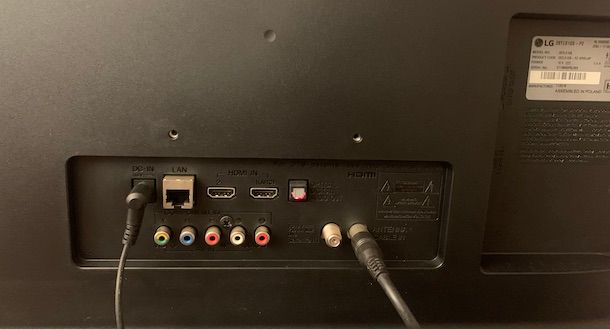
Nachdem wir die notwendigen Abklärungen vorgenommen haben, ist es an der Zeit, zum operativen Teil der Angelegenheit überzugehen und dies herauszufinden So installieren Sie HDMI auf einem LG-Fernseher. Das erste, was Sie also tun müssen, ist, mit der physischen Verbindung fortzufahren: Suchen Sie den HDMI-Anschluss Ihres Fernsehers auf der Rückseite oder Seite. Normalerweise verfügen alle Fernseher über mindestens einen Eingang HDMI-Standard Typ A (der am häufigsten verwendete Typ). An der Tür (oder den Türen) finden Sie die Schrift HDMI oder HDMI IN und die Eintragsnummer (z HDMI 1/HDMI IN 1).
An dieser Stelle müssen Sie prüfen, ob das Gerät, das Sie verbinden möchten, auch über einen Ausgang verfügt HDMI Typ A (HDMI-Standard)alternativ könnte es auch sein Typ C (Mini HDMI) du hasst Typ D (Micro HDMI). In diesem Fall benötigen Sie das richtige Kabel, damit alles ordnungsgemäß funktioniert. Andernfalls erhalten Sie andere Anschlüsse als die Ein- und Ausgangsanschlüsse der Geräte.
Wenn Sie das richtige Kabel haben, müssen Sie nur noch ein Ende an den Ausgangsanschluss des Geräts und das andere Ende an den HDMI-Eingang Ihres LG-Fernsehers anschließen. Bei einem HTMI-Kabel vom Typ A sind die beiden Enden identisch, beide haben 19 Pins und haben eine Abmessung von 3,9 mm x 4,45 mm.
Darüber hinaus ist es nicht sicher, dass die HDMI-Eingänge Ihres Fernsehers identisch sind. Oft ist einer der Eingänge mit der Aufschrift versehen HDMI (ARC)Akronym für Audio-Rückkanal. Dies ist ein Standard, eingeführt mit HDMI 1.4, hauptsächlich für den Anschluss von Audio-Peripheriegeräten konzipiert. Sein Zweck bestand darin, das Vorhandensein mehrerer Audiokabel zu eliminieren und alles im HDMI 1.4-Kabel oder höher zusammenzuführen. Im Allgemeinen gibt es also keine großen Unterschiede zwischen den Anschlüssen und beide können verwendet werden, aber der HDMI(ARC)-Eingang sollte eine bessere Audioqualität garantieren.
Möchten Sie stattdessen das Audio-Video-Signal auf zwei Bildschirmen reproduzieren? Dann können Sie in diesem Fall eines verwenden HDMI-Splitter, also ein Gerät mit einem Eingangsport und mehreren Ausgangsports. Dadurch können Sie das Signal einer einzelnen Quelle auf mehreren Geräten reproduzieren, beispielsweise auf zwei Fernsehern.
Ihr Fernseher hingegen verfügt nur über einen HDMI-Eingang, Sie möchten aber mehrere Geräte anschließen, ohne jedes Mal Kabel anschließen und trennen zu müssen? Dann brauchen Sie in diesem Fall eines HDMI-Schalteralso ein Gerät, das daher über eine variable Anzahl von Eingangsanschlüssen und nur einen Ausgangsanschluss verfügt.
So schauen Sie HDMI auf einem LG-Fernseher an

Nachdem Sie das Gerät und den Fernseher über ein HDMI-Kabel korrekt verbunden haben, müssen Sie die richtige Quelle für den Audio-Video-Stream am Fernseher auswählen, um sicherzustellen, dass das Signal auf dem Bildschirm angezeigt wird. Die Quelle ist tatsächlich der Kanal, auf dem das Signal gefunden wird, und entspricht dem HDMI-Eingang, an den Sie das Kabel angeschlossen haben.
Um die Quelle auszuwählen, müssen Sie daher den Fernseher und die Fernbedienung verwenden. Der einfachste Weg, dies zu tun, besteht darin, den Fernseher einzuschalten und dann die Taste zu drücken Eingang der Fernbedienung (normalerweise durch das Symbol eines Kabels dargestellt) und wählen Sie aus dem auf dem Bildschirm angezeigten Menü das Element aus HDMI mithilfe der Richtungspfeile.
Darüber hinaus ist bei einigen TV-Typen nur der HDMI-Eingang, an dem das Vorhandensein eines Geräts erkannt wird, über das Bildschirmmenü zugänglich, sodass Sie sich nicht einmal die Nummer des verwendeten Anschlusses merken müssen. Sobald dies erledigt ist, sehen Sie sofort das Audio-Video-Signal des angeschlossenen Geräts auf dem LG-TV-Bildschirm.
So richten Sie HDMI auf einem LG-Fernseher ein
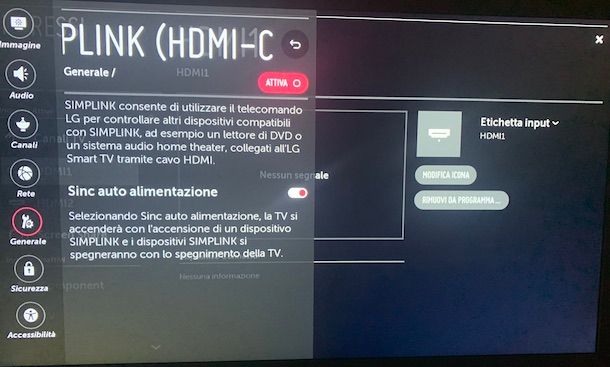
Falls Sie die Einstellungen Ihrer Verbindung zwischen dem Fernseher und dem über HDMI angeschlossenen Gerät ändern möchten, gibt es einige Dinge, die Sie tun können.
Drücken Sie zuerst die Taste Einstellungen Klicken Sie auf Ihrer Fernbedienung (normalerweise dargestellt durch ein Zahnradsymbol) und gehen Sie im Menü, das auf der linken Seite des Bildschirms angezeigt wird, zur Option Alle Einstellungenmithilfe der Richtungspfeile.
Wählen Sie an dieser Stelle das Element aus Allgemein und bewegen Sie sich unter den verschiedenen verfügbaren Optionen mit dem Richtungspfeile auf die Stimme SIMPLINK (HDMI-CEC) und drücken Sie die Taste OK der Fernbedienung (der mittleren) zweimal: das erste Mal, um auf die Einstellung zuzugreifen, das zweite Mal, um nach oben zu gelangen Hon den Hebel und bringt ihn ab Deaktivieren Zu aktivieren Sie.
Dadurch wird die Einstellung auf dem Bildschirm angezeigt Automatische Stromsynchronisierung, automatisch aktiviert. Mit dieser Einstellung können Sie die über HDMI angeschlossenen Geräte über die Fernbedienung steuern: Wenn Sie den Fernseher ausschalten und ein kompatibles und synchronisiertes Gerät über HDMI angeschlossen haben, schaltet sich auch das Gerät automatisch aus und umgekehrt. Wenn Sie Ihr Gerät, beispielsweise Ihren DVD-Player, ausschalten, schaltet sich auch Ihr Fernseher aus. Nicht alle Geräte sind kompatibel, aber bei LG-Produkten erhöhen sich die Möglichkeiten.
Einige Fernseher verfügen auch über die Funktion HDMI ULTRA HD DEEP COLOR (um HDR zu haben), das aktiviert werden kann, indem man dem Pfad folgt Einstellungen > Allgemein > Geräte > HDMI-Einstellungen und neben der Stimme HDMI ULTRA HD DEEP COLORnach oben bewegen Hon den entsprechenden Hebel.
Zuletzt können Sie die bearbeiten Eintragsname und der Verwandte Symbol. Drücken Sie dazu die Taste Eingang der Fernbedienung und gehen Sie im angezeigten Menü zur Option Alle Eingänge und drücken Sie die Taste OK. Suchen Sie nun auf dem Bildschirm, den Sie sehen, das Element HDMI 1/2/3 und drücken Sie auf diejenige, die Sie ändern möchten. Bewegen Sie sich dann mit den Richtungspfeilen und drücken Sie die Taste Symbol „Bearbeiten“.genau, um ein anderes Symbol aus den vorhandenen und auf dem Element auszuwählen Eingabebezeichnungum den Namen über die Bildschirmtastatur zu ändern.
Bei Problemen
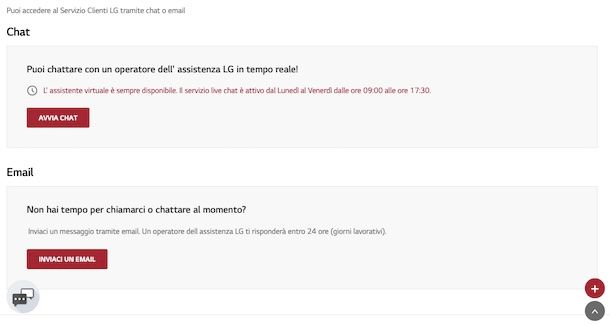
Haben Sie alle Anweisungen befolgt, aber der Audio-Video-Stream weist immer noch Probleme auf oder funktioniert direkt nicht? Überprüfen Sie daher zunächst, ob Sie die richtige Quelle ausgewählt haben, und/oder versuchen Sie es mit einem anderen Kabel, da Ihr vorhandenes wahrscheinlich fehlerhaft ist. Alternativ könnte der Port fehlerhaft sein, Sie können also versuchen, einen anderen zu verwenden.
Wenn die Verbindung auf diese Weise nicht funktioniert, liegt möglicherweise ein Problem mit dem Fernseher vor, das die Hilfe eines Experten erfordert.
In diesem Fall können Sie eine Verbindung zur LG-Support-Webseite herstellen und den Produkttyp auswählen (TV und Audio-Video > TV) und wählen Sie über das Seitenmenü die Elemente aus Fehlersuche – Video oder Fehlerbehebung – Audioum die häufigsten Probleme und die Methoden zu ihrer Lösung zu überprüfen.
Alternativ können Sie auch über die Support-Webseite über das Symbol das Handbuch für Ihren Fernseher einsehen Handbücher und DokumentationFordern Sie über Ihr LG-Konto eine Reparatur zu Hause an oder kontaktieren Sie den Support über die verschiedenen angebotenen Kanäle.
Wenn Sie direkt mit einem LG-Betreiber sprechen möchten, können Sie die Nummer anrufen 199 600 099die Unterstützung für alle LG-Produkte außer Smartphones bietet, ist aktiv von Montag bis FreitagGib ihr 09:00 bis 18:00 Uhr und das Samstag Gib ihr 09:00 bis 13:00 Uhr.
Falls Sie eine Kontaktaufnahme bevorzugen über Email Sie können das entsprechende Formular verwenden, alle Felder bezüglich der Produktart und Ihrer persönlichen Daten ausfüllen und abschließend die Anfrage unter Angabe des Betreffs eingeben, eine klare Beschreibung des Problems angeben und bei Bedarf Dateien anhängen, die zur Lösung nützlich sind das Problem .
Die letzte Methode zur Kommunikation mit dem LG-Support ist die Verwendung von Plaudern, erreichbar über diese Seite der offiziellen LG-Website. Live-Chat direkt mit einem Operator ist verfügbar von Montag bis Freitag von 09:00 bis 17:30 Uhrwährend der virtuelle Assistenten-Chat verfügbar ist täglich, 24 Stunden am Tag.
Verbatim stellt den USB-C-Adapter mit HDMI 4K-Anschluss vor
Philips 32M1N5800A im Test – der perfekte Gaming-Monitor mit 4K, 144 Hz und HDMI 2.1 an Bord
QNAP TS-253D – Dual-Bay-NAS mit HDMI und 2×2,5GbE LAN
Samsung bereitet ein fantastisches Galaxy Tri Fold-Smartphone mit S-Pen und HDMI vor
Acers neuestes Nitro unterstützt HDMI 2.1 für 4K-Konsolenspiele mit 120 Bildern pro Sekunde
Techly HDMI-Extender-Testbericht
Techly IDATA HDMI-KVM3 Netzwerkkabel-Extender im Test
HDMI ARC: Was es ist und wie es funktioniert
In diesem Jahr erhalten MacBook Pros einen HDMI-Anschluss und einen Speicherkartenleser
Der USB-C-zu-HDMI-Adapter von Samsung für das Galaxy Note9 ist jetzt verfügbar






